
So laden Sie Textnachrichten problemlos vom iPhone herunter [6 Hot Ways]

Möchten Sie Ihre iPhone-Nachrichten auf dem großen Bildschirm Ihres Computers anzeigen oder die Nachrichten sichern? Sie können Ihre iPhone-Nachrichten mit verschiedenen Methoden auf Ihren Computer übertragen. Lassen Sie uns eintauchen, wie Sie Textnachrichten vom iPhone herunterladen können.
Möchten Sie Textnachrichten vom iPhone herunterladen? Der beste Weg, dies zu erreichen, ist die Verwendung eines professionellen Tools wie der Coolmuster iOS Assistant-Anwendung . Es handelt sich um eine professionelle Datenübertragungsanwendung, mit der Sie verschiedene Daten wie Nachrichten, Videos, Kontakte, Fotos usw. von einem iOS-Gerät auf einen Computer übertragen können.
Coolmuster iOS Assistant Anwendung listet alle verfügbaren iOS-Gerätedaten auf der Benutzeroberfläche der Anwendung in ihren jeweiligen Kategorien auf, ermöglicht es Ihnen, Ihre gewünschten Daten auszuwählen und in der Vorschau anzuzeigen und die Daten zu übertragen, ohne die ursprüngliche Qualität zu beeinträchtigen. Es überträgt Daten mit Supergeschwindigkeit und bietet seinen Benutzern eine benutzerfreundliche Oberfläche. Die positiven Bewertungen dieser Anwendung von Millionen von Benutzern weltweit machen sie zu einer bevorzugten Option für alle, die Daten von einem iOS-Gerät auf einen Computer übertragen möchten.
Hauptmerkmale:
Hier sind die einfachen Schritte zum Herunterladen von iPhone-Textnachrichten auf einen Computer:
01Wechseln Sie zur offiziellen Website der Coolmuster iOS Assistant Anwendung und laden Sie die richtige Anwendung für Ihren Windows- oder Mac-Computer herunter.
02Starten Sie die Software auf Ihrem Computer und verbinden Sie das iPhone mit einem Beleuchtungskabel mit dem Computer. Authentifizieren Sie die Verbindung, indem Sie auf die Schaltfläche Vertrauen tippen.

03Die Hauptschnittstelle wird wie unten dargestellt angezeigt, nachdem Ihr Gerät von dieser Software erfolgreich erkannt wurde.

04Suchen Sie den Ordner "Nachrichten" im oberen linken Bereich Ihres Computerbildschirms, und alle Nachrichten Ihres Geräts werden angezeigt. Wählen Sie alle Nachrichten aus, die Sie übertragen möchten, klicken Sie auf die Schaltfläche Exportieren auf der Benutzeroberfläche der Anwendung, wählen Sie das Ausgabedateiformat aus und wählen Sie einen Speicherort auf dem Computer, an dem Sie die Daten speichern möchten.

Weiterführende Literatur:
Top 6 iPhone-SMS-Übertragungssoftware im Jahr 2023
Gmail ermöglicht es Benutzern, ihre Nachrichten und andere Daten zu sichern. Wenn Sie also ein Google Mail-Konto haben, können Sie Textnachrichten ganz einfach vom iPhone als Backup in das Konto exportieren. Alternativ können Sie Ihre SMS auch an eine andere Nummer weiterleiten. Hier sind Schritte zum Herunterladen von Texten vom iPhone auf Google Mail:
Schritt 1. Gehen Sie zur Nachrichten-App auf Ihrem iPhone und öffnen Sie die Konversation, die Sie speichern möchten. Tippen Sie auf die jeweilige Nachricht, halten Sie sie gedrückt und klicken Sie dann auf "Mehr".
Schritt 2. Wählen Sie alle Nachrichten aus, die Sie speichern möchten, indem Sie darauf klicken.
Schritt 3. Klicken Sie auf die Schaltfläche Weiterleiten . Geben Sie das Gmail-Konto oder die Telefonnummer ein, an die Sie Ihre Nachrichten senden möchten. Klicken Sie dann auf die Schaltfläche Senden .
Schritt 4. Melden Sie sich auf dem Computer bei Ihrem Google Mail-Konto an und laden Sie die Nachrichten herunter.

Kopieren und Einfügen ist eine einfache Methode zum Speichern oder Freigeben von Texten auf Ihrem Gerät. Egal, ob Sie sentimentale Chats aufzeichnen, wichtige Informationen speichern oder ein Gespräch mit einem Freund teilen möchten, die Copy-and-Paste-Funktion wird sich als nützlich erweisen. Im Folgenden finden Sie Schritte zum Herunterladen von iPhone-Textnachrichten mit der Funktion zum Kopieren und Einfügen:
Schritt 1. Öffnen Sie die Nachrichtenanwendung auf Ihrem Smartphone. Suchen Sie die Konversation, die Sie speichern möchten.
Schritt 2. Drücken Sie lange auf die Textnachricht und klicken Sie dann auf die Option Kopieren .
Schritt 3. Navigieren Sie zu dem Speicherort oder der App, in die Sie die Textnachricht einfügen möchten. Drücken Sie lange auf das Eingabefeld und klicken Sie auf die Option Einfügen .
Diese Methode funktioniert in allen Notizen-Apps, E-Mail-Clients und Messaging-Apps. Es ermöglicht Ihnen, Ihre Textnachrichten mit nur wenigen Klicks zu teilen. Wenn Sie Ihre Textnachrichten in Ihre Notizen-Apps eingefügt haben, melden Sie sich auf Ihrem Computer bei Ihrem iCloud-Account an, um auf Ihre Notizen zuzugreifen.
Du magst vielleicht:
So übertragen Sie Textnachrichten von Android auf den Computer (Windows/Mac)
Wie sichert man Textnachrichten auf dem iPhone ohne iCloud? [6 Bewährte Wege]
Das Erstellen von Screenshots von Ihrem iPhone ist der schnellste und einfachste Weg, um Textnachrichten herunterzuladen, insbesondere wenn Sie keinen Computer haben. Sie können Nachrichten so drucken , wie sie angezeigt werden, mit Konversationsdaten, Emojis, Zeitrahmen und Empfängern. Außerdem müssen Sie keine zusätzlichen Tools installieren. Diese Methode hat jedoch Nachteile. Es ist sehr schwierig, lange Gespräche zu drucken. Obwohl Sie die Schriftgröße der Konversation reduzieren können, um weniger Screenshots zu machen, ist dies eine mühsame Aufgabe. So laden Sie Textnachrichten mithilfe von Screenshots vom iPhone herunter:
Schritt 1. Starten Sie die Nachrichten-App und öffnen Sie die Konversation, die Sie speichern möchten.
Schritt 2. Drücken Sie gleichzeitig die Home - und die Power-Taste , um einen Screenshot der Konversation zu erstellen. Wiederholen Sie den Vorgang für jede Nachricht, die Sie erfassen möchten.
Schritt 3. Navigieren Sie zur Fotos-Anwendung , um die von Ihnen erstellten Screenshots anzuzeigen.
Schritt 4. Drücken Sie lange auf alle Screenshots und klicken Sie auf das Symbol Zu freigegebenen Alben hinzufügen .
Schritt 5. Wählen Sie die Druckeroptionen und folgen Sie der Anleitung auf dem Bildschirm, um die Screenshots zu drucken.
Nachdem Sie die Nachrichten-Screenshots erfolgreich in Ihrer Fotos-App gespeichert haben, können Sie sie an Ihren Computer senden oder exportieren.
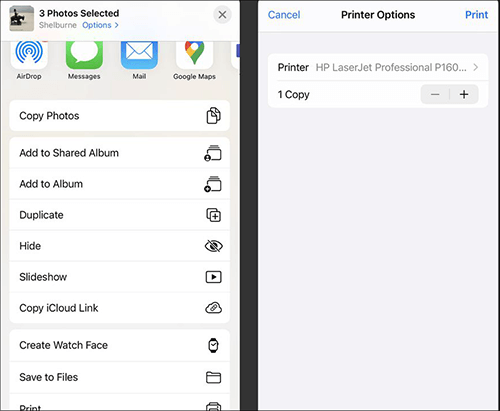
Mit iCloud können iPhone-Benutzer alle Arten von Daten, einschließlich Nachrichten, Bilder und Kontakte, sicher sichern. Diese Methode erfordert jedoch viele Optimierungen in Ihren Geräteeinstellungen, um Ihre Textnachrichten zu sichern. Hier sind die Schritte zum Herunterladen von Textnachrichten vom iPhone auf iCloud:
Schritt 1. Öffnen Sie die App "Einstellungen " auf Ihrem iPhone-Gerät. Klicken Sie oben auf dem Bildschirm auf Ihren Namen .
Schritt 2. Tippen Sie anschließend auf die Registerkarte iCloud und suchen Sie die Option Nachrichten . Schalten Sie den grünen Schalter ein. Alle Ihre Textnachrichten werden in iCloud gespeichert. Sie müssen nur sicherstellen, dass in Ihrem iCloud-Konto genügend Speicherplatz vorhanden ist.
Schritt 3. Melden Sie sich auf Ihrem Computer bei iCloud an, um auf Ihre Nachrichten zuzugreifen und diese zu laden.

Mehr erfahren:
Steht das Herunterladen von Nachrichten von iCloud vor dem Problem ? Lesen Sie diesen Beitrag, um den Grund zu erfahren und zu erfahren, wie Sie ihn beheben können.
Möchten Sie wissen , wie Sie Nachrichten beheben können, die nicht auf das neue iPhone übertragen werden? Dieser Artikel ist die Antwort.
Wenn Sie Textnachrichten von Ihrem iOS-Gerät auf Ihren Computer speichern oder übertragen möchten, kann iTunes ein Lebensretter sein. Mit iTunes können Sie alle Daten von Ihrem iPhone auf Ihren PC übertragen, einschließlich Fotos, Kontakte, Videos usw. Die folgenden Schritte helfen Ihnen, iPhone-Nachrichten auf Ihren Windows-PC oder Mac herunterzuladen:
Schritt 1. Laden Sie die neueste Version von iTunes auf Ihren Computer herunter und installieren Sie sie. Starten Sie die Software und verbinden Sie Ihr iPhone über ein USB-Kabel mit dem Computer.
Schritt 2. In einer Popup-Meldung werden Sie gefragt, ob Sie der Quelle vertrauen. Tippen Sie auf Vertrauen.
Schritt 3. Klicken Sie auf das Gerätesymbol auf der iTunes-Oberfläche und wählen Sie die Option Zusammenfassung . Tippen Sie auf Dieser Computer und suchen Sie nach Backups. Tippen Sie dann auf Jetzt sichern.
Schritt 4. Klicken Sie auf Übernehmen , um Ihre Textnachrichten auf Ihren PC herunterzuladen. Warten Sie, bis der Übertragungsvorgang abgeschlossen ist.

Lesen Sie auch:
Sichern Sie Textnachrichten vom iPhone auf 5 Arten in Google Mail
Wie übertrage ich Nachrichten von iPhone zu iPhone?
Die oben genannten Techniken zum Herunterladen von Textnachrichten vom iPhone sind verschiedene Techniken. Unter den besprochenen Methoden empfehlen wir Ihnen, die Coolmuster iOS Assistant Anwendung zu verwenden, da sie schnell, einfach zu bedienen, sicher und zuverlässig ist. Laden Sie Coolmuster iOS Assistant jetzt herunter, um von nun an Textnachrichten vom iPhone herunterzuladen.
Verwandte Artikel:
[Vollständige Anleitung] Wie extrahiere ich WhatsApp-Nachrichten aus dem iPhone-Backup?
5 schnelle Möglichkeiten, gelöschte Textnachrichten auf dem iPhone ohne Computer wiederherzustellen
9 einfache Möglichkeiten zum Exportieren von Textnachrichten vom iPhone in PDF (Schritt-für-Schritt)
So finden Sie alte Textnachrichten auf dem iPhone auf einfache Weise [Ultimate]
[2023 aktualisiert] So stellen Sie Nachrichten aus iCloud wieder her | 3 einfache Methoden
Wie übertrage ich Textnachrichten von HTC auf den Computer? (4 praktische Methoden)





